A videók számos közösségi médiaplatform szerves részét képezik. Az ilyen jellegű tartalmak megosztása elősegítheti az elérés növelését, és rengeteg szerkesztőeszközt találsz ehhez. Az Adobe rendelkezik Premiere Pro-val, ha videót szeretne készíteni a számítógépén, de mi az alternatíva a mobileszközök számára?
Ha videókat szeretne szerkeszteni okostelefonján vagy táblagépén, használhatja a Premiere Rush alkalmazást. És ha kíváncsi arra, hogy mit kezdhetsz vele, olvass tovább. Azt is eláruljuk, hogy kell-e fizetnie az alkalmazásért.
MAKEUSEOF A NAP VIDEÓJA
Mi az Adobe Premiere Rush?

Adobe Premiere Rush valójában a Premiere Pro felvizezett változata. Az eszközzel videókat szerkeszthet okostelefonjáról, és összeállíthatja a projekt utolsó simításait.
A Premiere Rush-t többféle videóprojekthez használhatja. Orsók létrehozása a Premiere Pro segítségével például nagyobb rugalmasságot biztosít, mint az Instagram alkalmazás használata, és ugyanez igaz a Premiere Rush-ra is. Ha közvetlenül mobileszközéről szerkeszti a videókat, az importálás egyszerű.
Egyéb okok, amelyek miatt érdemes használni a Premiere Rush alkalmazást:
- Instagram történetek
- TikTok videos
- YouTube Shorts
A Premiere Rush letölthető iOS és Android készülékekre, és néhány számítógépen is elérhető.
Letöltés: Adobe Premiere Rush for iOS | Android (Ingyenes, alkalmazáson belüli vásárlás lehetséges)
Mennyibe kerül az Adobe Premiere Rush?
Az alkalmazást ingyenesen letöltheti, ha használni szeretné a Premiere Rush-t. Mindent felhasználhatsz anélkül, hogy muszáj lenne vásároljon egy Adobe Creative Cloud csomagot .
A Premiere Rush használata előtt létre kell hoznia egy ingyenes Adobe-fiókot. A Google-on keresztül is bejelentkezhet az alkalmazás kezdőlapján.
Mit tehet az Adobe Premiere Rush programmal?
Tehát most már jó ötlettel kell rendelkeznie arról, hogy mi az Adobe Premiere Rush. Nézzük meg, milyen konkrét dolgokat tehet az alkalmazással. Az alábbi alfejezetekben megismerheti a legfontosabb funkciókat.
1. Hozzon össze több klipet
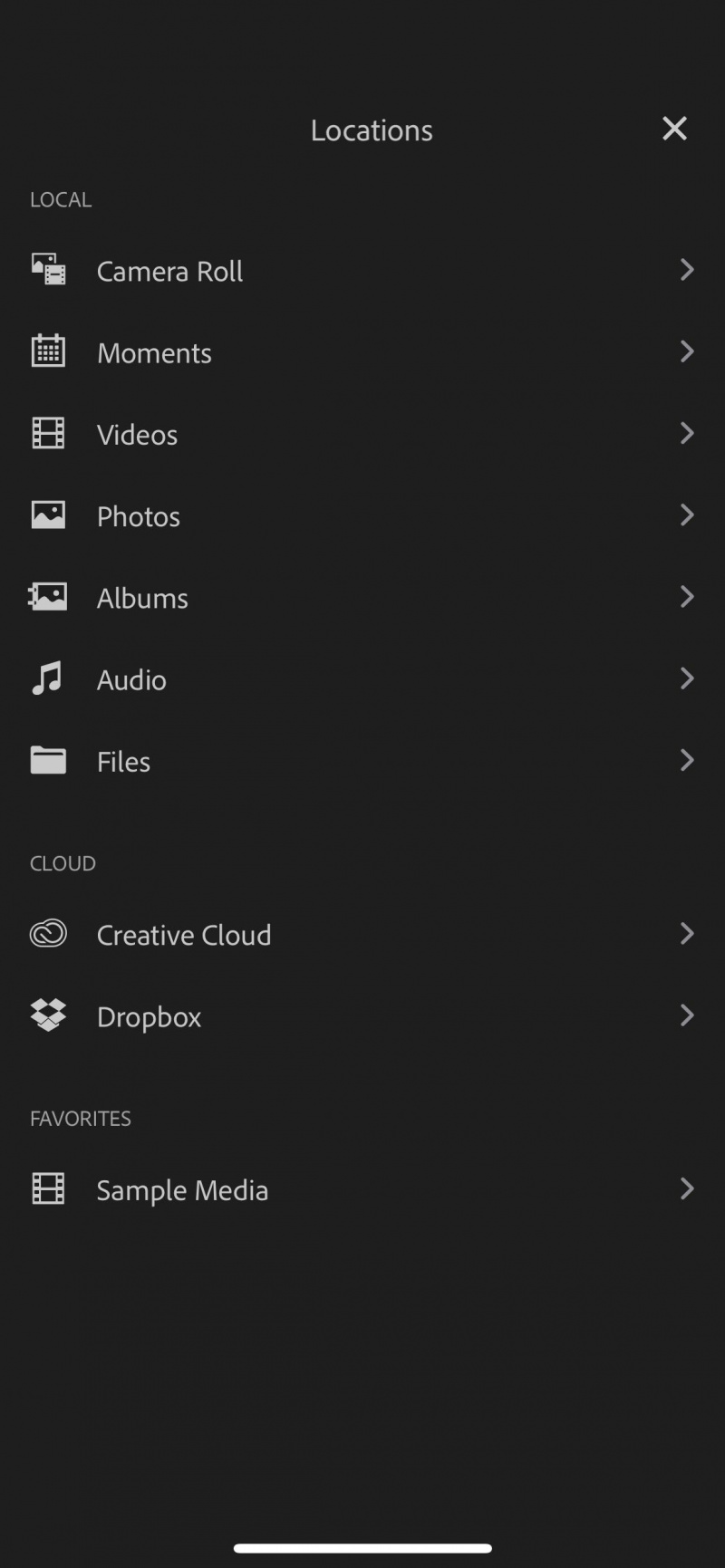
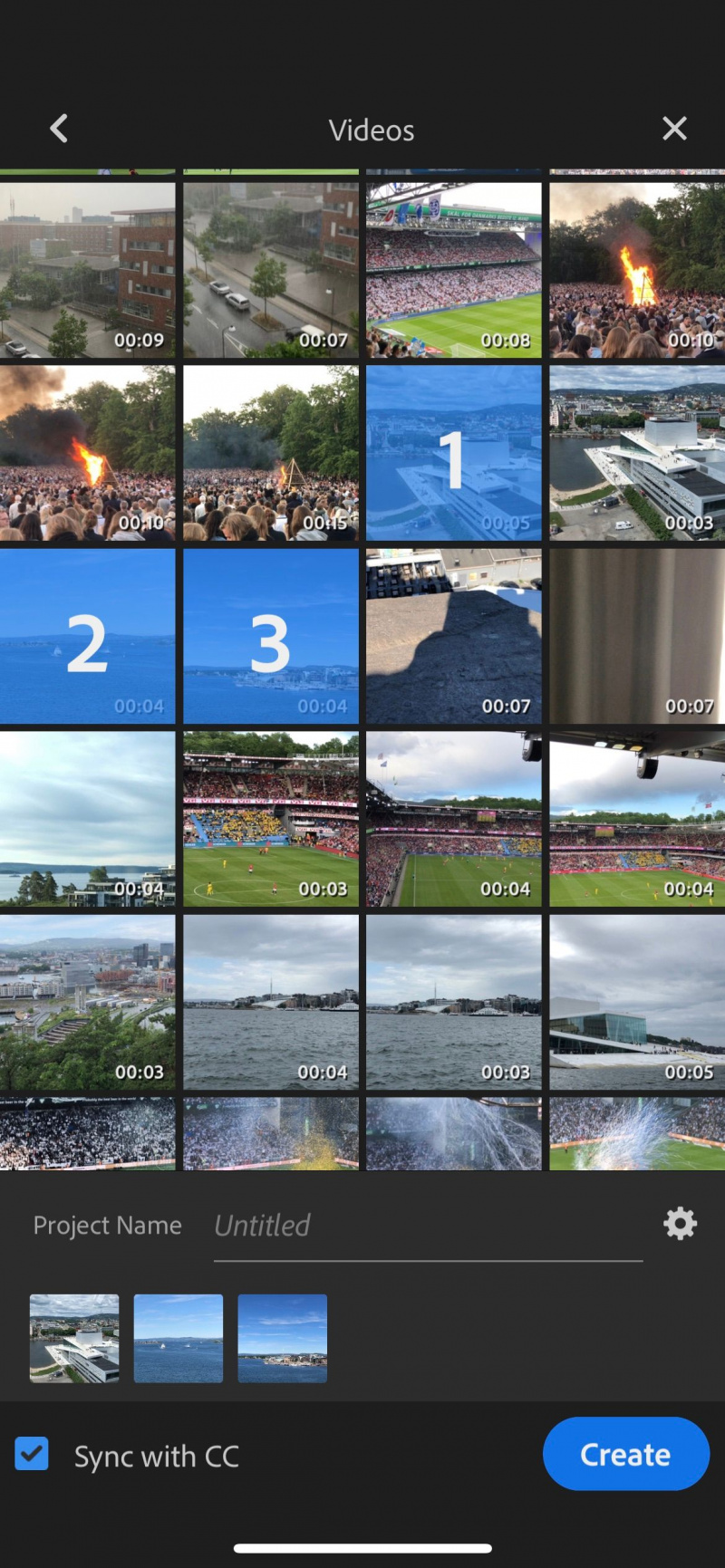
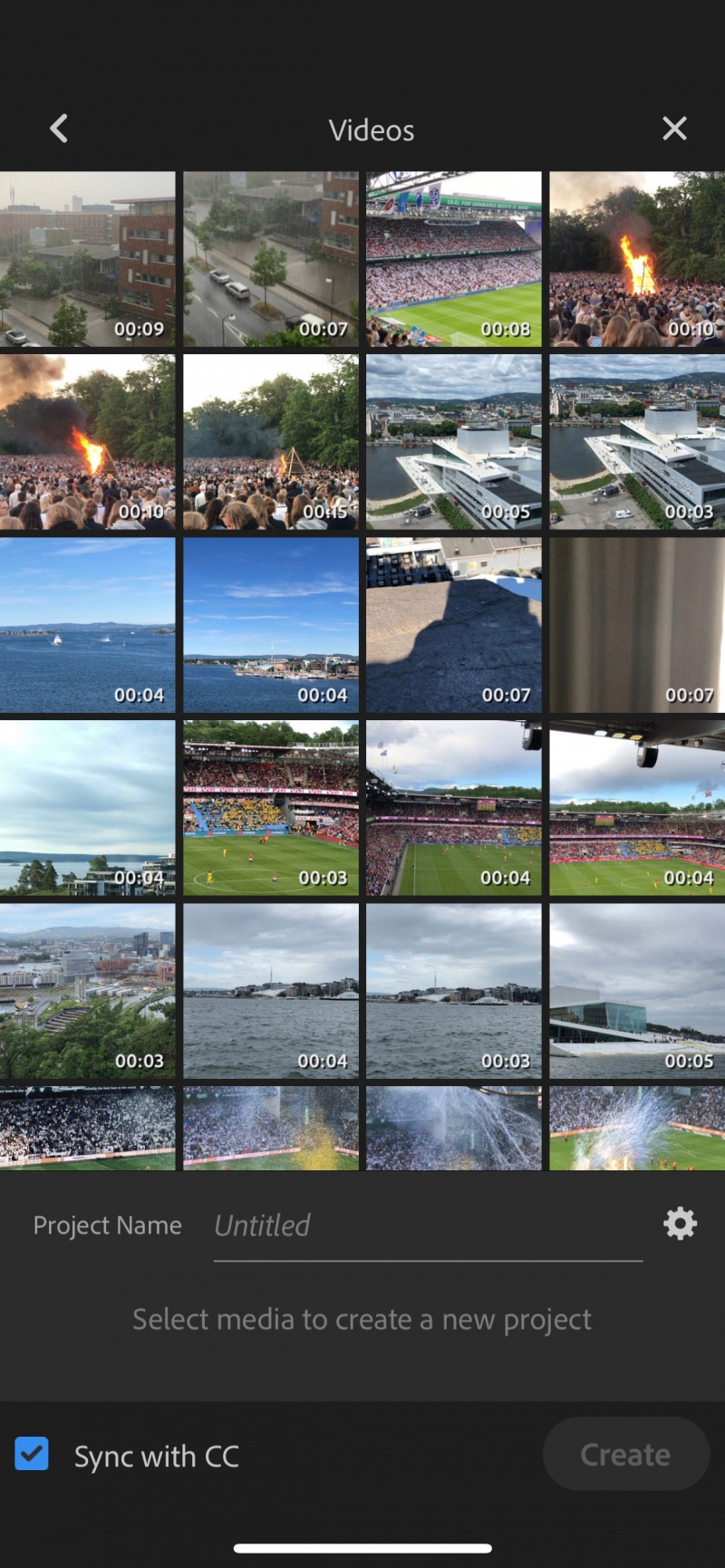
Adobe Premiere Rush használata esetén a több klipet tartalmazó videoprojekt szerkesztése egyszerű. Közvetlenül importálhat tartalmat okostelefonja kameratekercséről, mielőtt tetszőlegesen áthúzná és átszervezné a klipeket.
A Premiere Rush segítségével átméretezheti a videót, hogy bárhol megoszthassa azt később. Míg sokan portréfelvételekhez használják, a fekvő tájolású videók szerkesztése is egyszerű.
A videoklipek Premiere Rush alkalmazásba történő importálásához nyissa meg a + gombot, és válassza ki Videók . Válassza ki a klipeket, amelyeket hozzá szeretne adni a projekthez, mielőtt megüti a kéket Teremt gomb.
2. Előbeállítások hozzáadása a videóidhoz
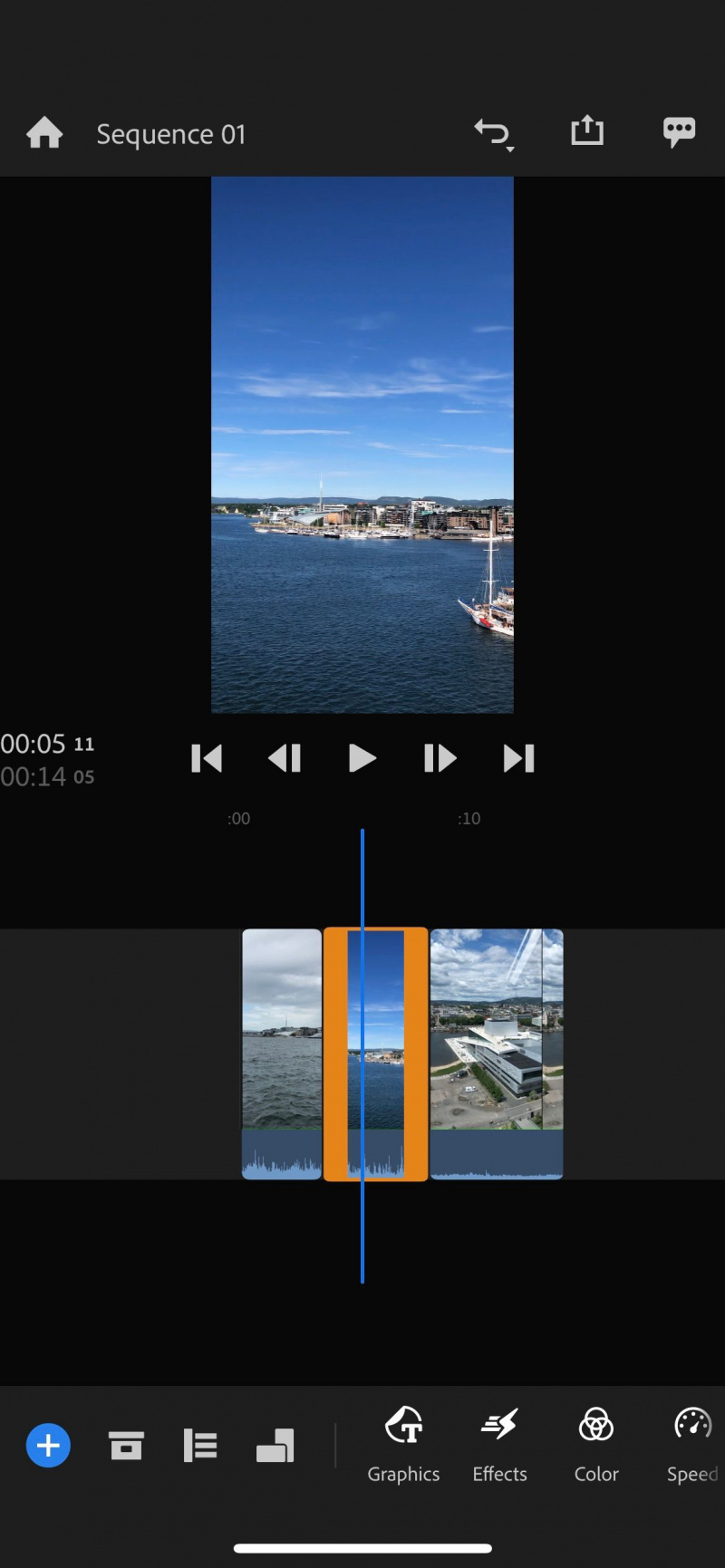
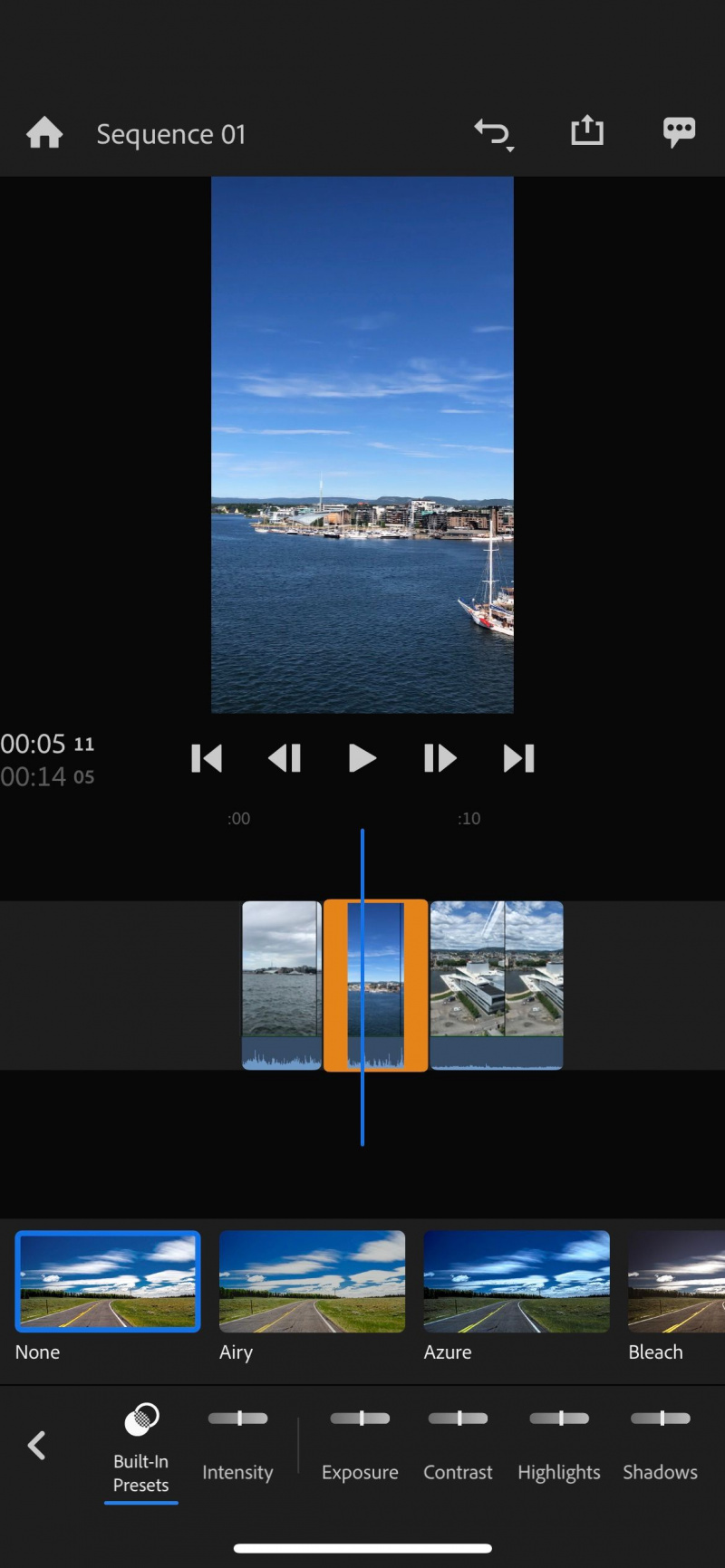
A videoklippek közös rendszerezése csak egy része a történetnek. Ha megosztja projektjét másokkal az interneten, akkor valószínűleg meg kell győződnie arról, hogy az Ön aláírásával büszkélkedhet. Szerencsére a Premiere Rush megkönnyíti a videók szerkesztését az előre beállított értékek gyors hozzáadásával.
app, hogy megtalálja a ruhákat a képen
Számos előre beállított beállítást talál a Premiere Rush-on, köztük a következőt is hogy videóid filmszerűbbé váljanak . Használhat olyan előre beállított értékeket is, amelyek növelik a kontrasztot, árnyékot adnak hozzá stb.
Ha előbeállítást szeretne hozzáadni egy videokliphez a Premiere Rush alkalmazásban, válassza ki a szerkeszteni kívánt felvételt. Menj Szín > Beépített előbeállítások és görgessen végig, amíg meg nem találja az ideális lehetőséget.
3. Hangszerkesztés
A hangzás jobbá tétele a videókban az átfogó projektjének kulcsfontosságú része. És ha e tekintetben szeretne fejlődni, a Premiere Rush hasznos kiindulópont. Módosíthatja az egyes klipek hangerejét, és módosíthatja a hang számos más aspektusát.
A Premiere Rush segítségével elnémíthatja a videó egyes részeit. Ezenkívül kiválaszthatja, hogy minden kliphez hangot vagy zenét kíván-e adni.
A Premiere Rush projekt hangjának szerkesztéséhez válassza ki a szerkeszteni kívánt klipet. Alul görgessen végig, amíg meg nem jelenik a Hang választási lehetőség. Itt megtalálja a szükséges eszközöket.
4. Zene és hangeffektusok hozzáadása
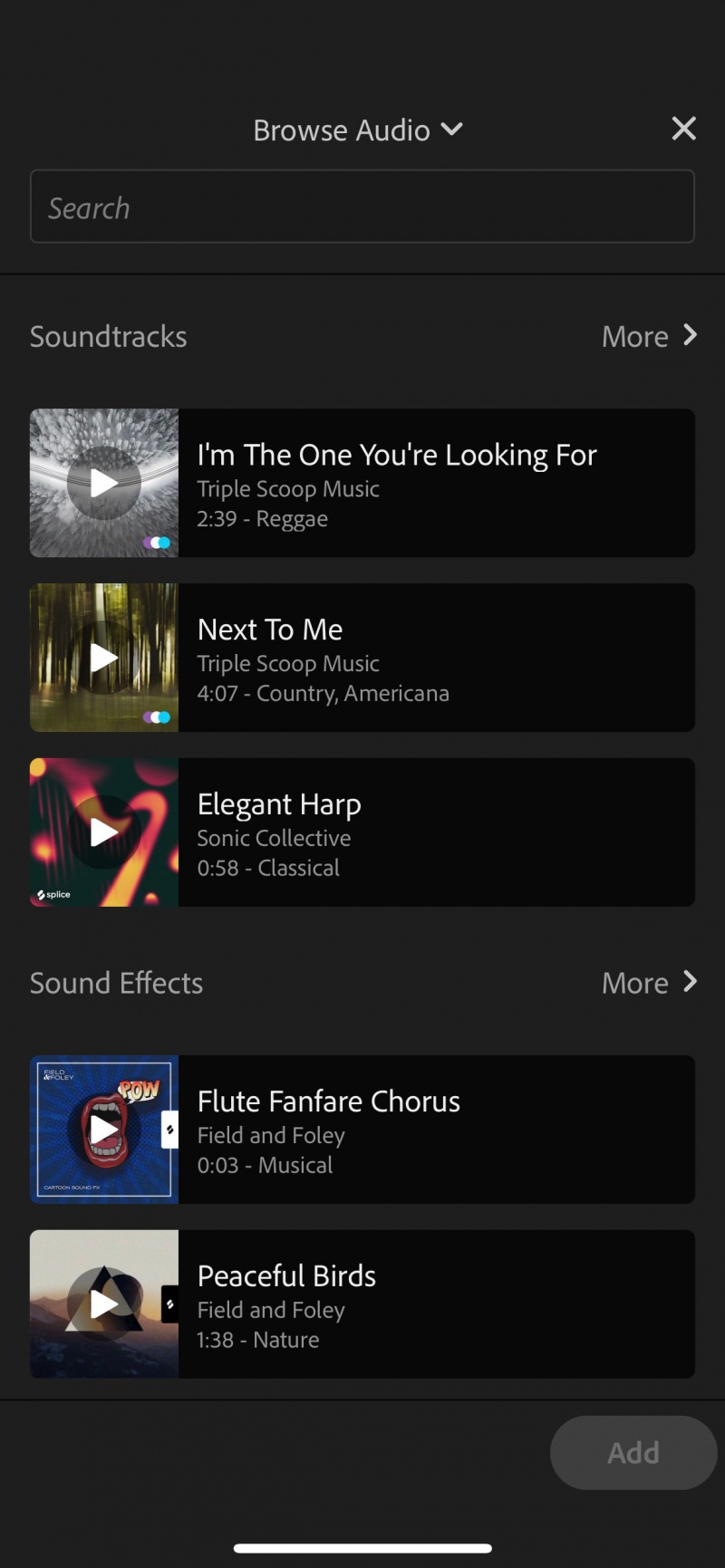
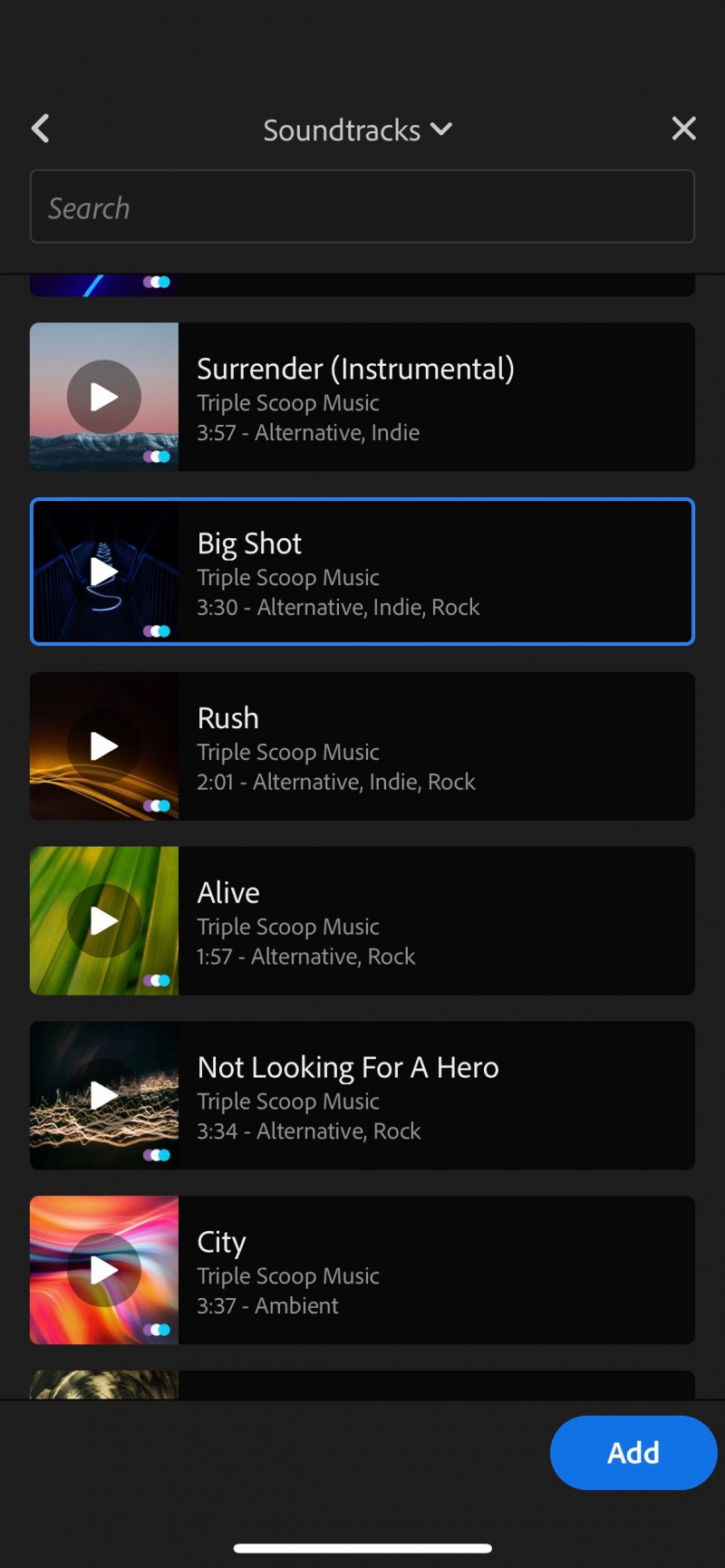
Videó- és hangeffektusok hozzáadása drámai módon megváltoztathatja mások véleményét a videóprojektről. Érzelmeket válthat ki, és leköti a nézőket. A Premiere Rush használatakor pedig számos lehetőség közül választhat.
A Premiere Rush alkalmazásban dallamokat adhat hozzá az Adobe könyvtárából. Különféle műfajokat találhat, például country zenét és alternatív zenét. Ezen felül többféle hangeffektus közül választhat – például méhek zümmögését és macskák dorombolását.
A Premiere Rush használatakor több hurkot is kiválaszthat.
A fenti hatások mindegyikének megtalálásához látogasson el ide Hang > Tallózás . A következő ablak tetején található legördülő menüből választhat Hangsávok , Hang hatások , és Hurkok . Ha talált valamit, amelyet bele szeretne foglalni a tartalomba, válassza ki, és nyomja meg a kék gombot Hozzáadás gomb.
5. Szerkessze manuálisan a felvétel színeit

Az előre beállított értékek hasznos kiindulópontot jelentenek a kreatív projektekhez. Azonban nem mindig találja meg az ideálisat a klipjeihez. Egyes esetekben érdemes lehet manuálisan szerkeszteni a felvétel színeit – és ez a Premiere Rush segítségével egyszerű.
Amikor a Premiere Rush segítségével szerkeszti a tartalmat, számos lehetőséget találhat. Beállíthatja az árnyalatot és a hőmérsékletet, valamint a vibrációt és a telítettséget. Ezen felül hozzáadhat kifakult filmet és még sok mást.
A videó színeinek szerkesztéséhez lépjen a következőre: Szín a képernyő alján. Ha az összes klipjéhez szeretnéd hozzáadni az effektusokat, görgess a végére, ott megtalálod a Alkalmazás az összesre választási lehetőség.
Adobe Premiere Rush: Nagyszerű videók szerkesztéséhez útközben
Még ha csak rövid formátumú videótartalmat is készít, akkor is szeretné, hogy jól nézzen ki. És bár számos videószerkesztő eszközt talál mobileszközéhez, az Adobe Premiere Rush az egyik legjobb.
A Premiere Rush teljesen ingyenesen használható, de ez nem jelenti azt, hogy ne találnál sok jó funkciót. Az alkalmazás teljes ellenőrzést biztosít a videoprojektjei felett; a klipek importálása és exportálása nem tart túl sokáig.
a telefon nem jelenik meg a számítógépen
Most, hogy jobban ismeri a Premiere Rush-t, miért nem próbálja ki az alkalmazást, és nézze meg, mit hozhat létre?
